- Osa 1. Tallennettujen salasanojen poistaminen iPhonesta Asetukset-sovelluksen kautta
- Osa 2. Tallennettujen salasanojen poistaminen iPhonesta Google Chromessa
- Osa 3. Tallennettujen salasanojen poistaminen iPhonesta FoneEraser for iOS -sovelluksella
- Osa 4. Usein kysyttyä tallennettujen salasanojen poistamisesta iPhonessa
Poista kaikki iPhonen, iPadin tai iPodin sisältö ja asetukset helposti ja pysyvästi.
- Poista iPhonen roskapostitiedostot
- Tyhjennä iPadin välimuisti
- Poista iPhone Safari -evästeet
- Poista iPhone-välimuisti
- Tyhjennä iPad-muisti
- Tyhjennä iPhone Safari -historia
- Poista iPhonen yhteystiedot
- Poista iCloud-varmuuskopio
- Poista iPhone-sähköpostit
- Poista iPhone WeChat
- Poista iPhone WhatsApp
- Poista iPhone-viestit
- Poista iPhone Photos
- Poista iPhone-soittolista
- Poista iPhonen rajoitusten pääsykoodi
Kuinka poistaa tallennettuja salasanoja iPhonessa kolmella helpolla menetelmällä
 Käyttäjän Lisa Ou / 03. heinäkuuta 2023 09
Käyttäjän Lisa Ou / 03. heinäkuuta 2023 09Kun selaat Internetiä ja kirjaudut sisään tileillesi, iPhone kysyy usein, haluatko tallentaa salasanasi. Tämä ominaisuus on hyödyllinen tilin ja salasanan syöttämisessä automaattisesti, jos sinulla on eri tilejä, joita käytät puhelimessasi. On kuitenkin olemassa riskejä, joita saatat kohdata. Joku, jolla on puhelimesi, voi käyttää salasanojasi Face ID:llä, Touch ID:llä tai jopa iPhonen salasanalla.
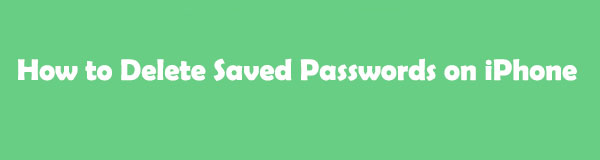
Jos tämä tilanne tai ongelma häiritsee sinua, voit poistaa tallennetut salasanat iPhonesta. Älä huoli, sillä me opastamme sinua! Olemme laatineet 3 johtavaa menetelmää, jotka voivat auttaa sinua. Jatka tämän artikkelin selaamista saadaksesi lisää hyödyllisiä tietoja. Jatka.
FoneEraser for iOS on paras iOS-tiedonpuhdistin, joka voi helposti poistaa kaiken iPhonen, iPadin tai iPodin sisällön ja asetukset kokonaan ja pysyvästi.
- Puhdista ei-toivotut tiedot iPhonesta, iPadista tai iPod touchista.
- Poista tiedot nopeasti yhdellä kerralla, mikä voi säästää aikaa paljon tiedostoja varten.

Opasluettelo
- Osa 1. Tallennettujen salasanojen poistaminen iPhonesta Asetukset-sovelluksen kautta
- Osa 2. Tallennettujen salasanojen poistaminen iPhonesta Google Chromessa
- Osa 3. Tallennettujen salasanojen poistaminen iPhonesta FoneEraser for iOS -sovelluksella
- Osa 4. Usein kysyttyä tallennettujen salasanojen poistamisesta iPhonessa
Osa 1. Tallennettujen salasanojen poistaminen iPhonesta Asetukset-sovelluksen kautta
Kun haluat tehdä muutoksia ja mukautuksia iPhoneen, asetukset ovat sopivin sovellus, jota voit käyttää. Jos haluat poistaa tallennetut salasanat iPhonesta, siirry suoraan siihen. Se on helpoin tapa poistaa tallennetut salasanat puhelimesta.
Jos haluat myös tietää, kuinka voit poistaa tallennettuja salasanoja Safarissa, käytä tätä menetelmää. Mutta Safarista tallennetut salasanat poistetaan myös asetussovelluksesta. Et voi mitenkään poistaa niitä itse Safari-sovelluksessa.
Jos et tiedä, mistä löytää ja poistaa tallennettu salasana asetussovelluksessa, katso alla olevaa opetusohjelmaa.
Vaihe 1Avaa Asetukset sovellus iPhonessasi. Napauta sen jälkeen pyyhkäisyä kokonaan alas ja etsi salasanat -painiketta. Napauta sitä nähdäksesi tallennetut salasanat eri tileiltä, joilla olet kirjautunut iPhoneen.
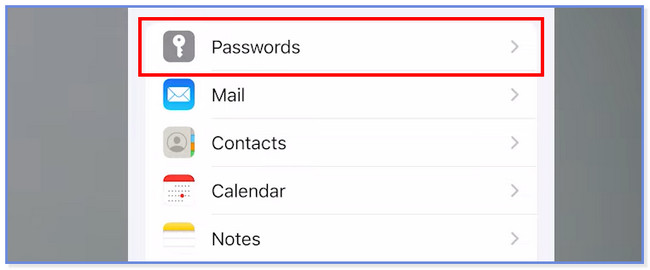
Vaihe 2Tilit luetellaan aakkosjärjestyksessä pääkäyttöliittymän alareunassa. Valitse tilin salasana, jonka haluat poistaa puhelimestasi. Napsauta myöhemmin Poista salasanat painiketta alhaalla.
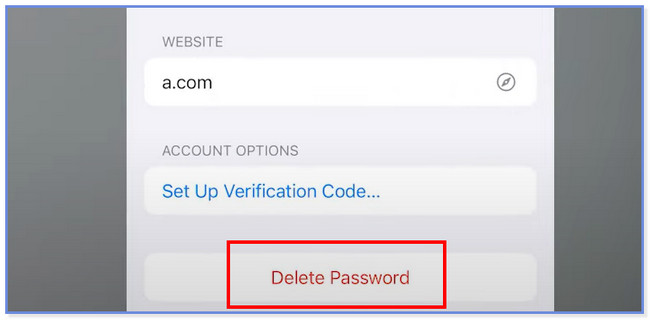
FoneEraser for iOS on paras iOS-tiedonpuhdistin, joka voi helposti poistaa kaiken iPhonen, iPadin tai iPodin sisällön ja asetukset kokonaan ja pysyvästi.
- Puhdista ei-toivotut tiedot iPhonesta, iPadista tai iPod touchista.
- Poista tiedot nopeasti yhdellä kerralla, mikä voi säästää aikaa paljon tiedostoja varten.
Osa 2. Tallennettujen salasanojen poistaminen iPhonesta Google Chromessa
Jotkut ihmiset käyttävät mieluummin Google Chromea kuin iPhonen sisäänrakennettua verkkoselainta. Tämä osio on omistettu sinulle, jos sinulla on tämä sovellus iPhonessasi. Jos haluat poistaa tallennettuja salasanoja Google Chromesta, sinun on avattava sovelluksen asetusosio. Saat lisätietoja lukemalla alla olevan oppaan tallennettujen salasanojen poistamisesta Google Chromessa.
Vaihe 1Käynnistä Google Chrome iPhonessasi. Napauta sen jälkeen kolme pistettä -kuvaketta pääliittymän oikeassa alakulmassa. Puhelimeen tulee uusi näyttö. Ole hyvä ja valitse Asetukset -painiketta kaikkien niiden joukossa.
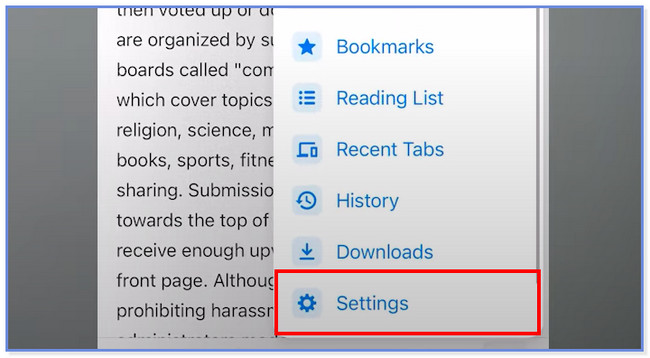
Vaihe 2Pyyhkäise alas ja napauta salasanat -painiketta, kun näet sen. Etsi tallennetut salasanat myöhemmin verkkoselaimesta. Napauta niitä ja valitse Poista -painiketta poistaaksesi sen iPhonesta.
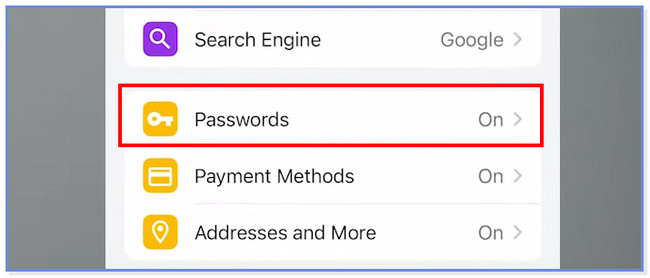
Osa 3. Tallennettujen salasanojen poistaminen iPhonesta FoneEraser for iOS -sovelluksella
Jos haluat tyhjentää tallennetut salasanat pysyvästi iPhonessasi, on aika käyttää kolmannen osapuolen työkalua. FoneEraser iOS: lle on tehokkain niistä kaikista. Haluatko tietää miksi?
FoneEraser for iOS on paras iOS-tiedonpuhdistin, joka voi helposti poistaa kaiken iPhonen, iPadin tai iPodin sisällön ja asetukset kokonaan ja pysyvästi.
- Puhdista ei-toivotut tiedot iPhonesta, iPadista tai iPod touchista.
- Poista tiedot nopeasti yhdellä kerralla, mikä voi säästää aikaa paljon tiedostoja varten.
Edes ammattilaiset eivät voi palauttaa tästä työkalusta poistettuja tietoja. Varmista, että varmuuskopioit tietosi. Ennen tätä ohjelmistoa poistaa iPhonen tiedot, se tarjoaa sinulle 3 suojaustasoa. Nämä ovat matalat, keskitasot ja korkeat tasot. Sinun tapauksessasi sinun on käytettävä korkeaa suojaustasoa, jotta iPhonellesi tallennetut salasanat eivät koskaan palaa. Katso alla oleva opetusohjelma FoneEraser for iOS:lle.
Vaihe 1Lataa ohjelmisto napsauttamalla Ilmainen lataus -painiketta. Painikkeen löytämiseksi sinun tarvitsee vain käydä FoneEraser for iOS -sovelluksen virallisella verkkosivustolla. Tämän jälkeen et saa keskeyttää latausprosessia. Napsauta myöhemmin Ladattua tiedostoa ja määritä se heti mieltymystesi mukaan. Klikkaa install -painiketta, ja tietokone käynnistää ohjelmiston välittömästi.
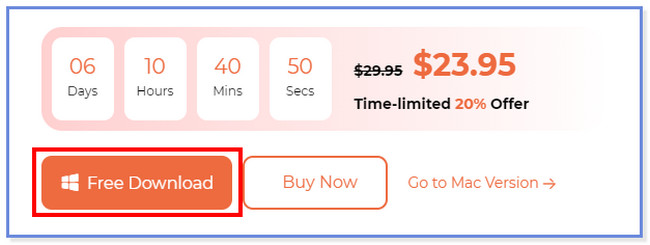
Vaihe 2Liitä iPhone tietokoneeseen. Voit käyttää prosessissa USB-kaapelia. Napauta sen jälkeen Luottamus -painiketta iPhonessasi, jotta ohjelmisto pääsee käsiksi iPhonesi tietoihin. Myöhemmin näet iPhonen nimen pääliittymän vasemmalla puolella. Se osoittaa, että olet yhdistänyt iPhonen ohjelmistoon onnistuneesti.
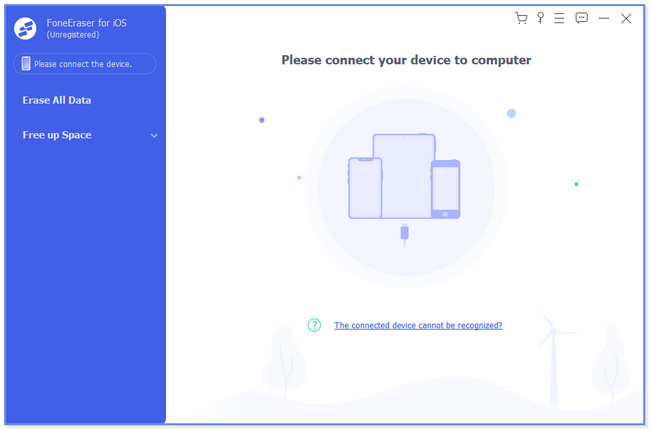
Vaihe 3Anna iPhonesi salasana pyydettäessä. Napsauta vasemmalla puolella olevaa Poista kaikki tiedot painiketta.
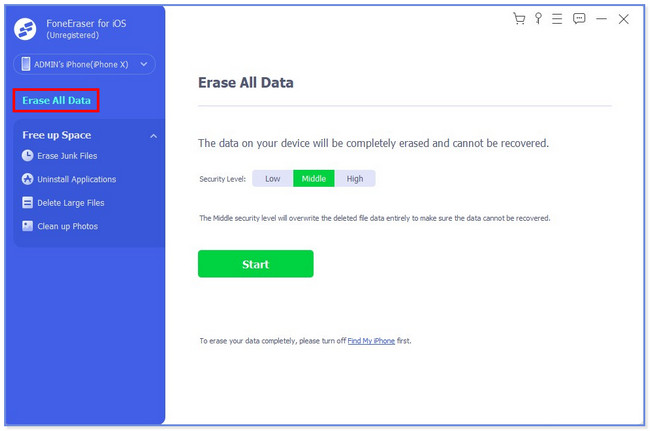
Vaihe 4Sen jälkeen 3 suojaustasoa ilmestyvät näytölle. Ole hyvä ja valitse Korkea painiketta 3. kohdan mukaisesti. Napsauta sen jälkeen Aloita -painiketta ohjelmiston alaosassa. Tämän jälkeen työkalu alkaa poistaa tietoja iPhonesta, mukaan lukien tallennetut salasanat, jotka olet syöttänyt käyttäessäsi iPhonea tai sen selainta. Sinun tarvitsee vain odottaa, kunnes poistoprosessi päättyy. Asenna iPhone sen jälkeen.

Osa 4. Usein kysyttyä tallennettujen salasanojen poistamisesta iPhonessa
1. Miksi kaikki salasanani ovat kadonneet iPhonesta?
Olet ehkä vahingossa poistanut kaikki tallennetut salasanat iPhonesta. Mutta jos olet varma, että et tehnyt niin, tarkista puhelimesi iCloud Keychain -ominaisuus. Jos se on pois päältä, se on tärkein syy iPhoneen tallennettujen salasanasi katoamiseen. Ota se käyttöön siirtymällä kohtaan Asetukset iPhonesi sovellus. Napauta sen jälkeen iPhonesi nimi Ja valitse iCloud -painiketta. Napauta myöhemmin Salasanat- ja Avainnipu-painikkeita nähdäksesi lisää salasanojesi asetuksia. Kytke iCloud-avainnippu päälle, niin puhelin kysyy Apple ID:si salasanaa. Kirjoita se.
2. Varmuuskopioiko iPhone tallennetut salasanat?
Se riippuu siitä, kuinka varmuuskopioit tiedostot iPhonessasi. Jos käytät salaamatonta varmuuskopio iPhone-tiedoistasi, puhelimesi salasanoja ei tallenneta. Mutta jos salaat varmuuskopion, puhelimesi salasana tulee mukaan. Tallennettujen salasanojen lisäksi salatut varmuuskopiot voivat sisältää Wi-Fi-asetukset, verkkosivustohistorian, terveystiedot ja puheluhistorian, joita salaamattomat varmuuskopiot eivät voi sisältää.
3. Menetänkö tallennetut salasanani, jos nollaan iPhoneni?
Joo. Menetät kaikki tallennetut salasanat, jos et palauta iPhone. Jälkeen tehdasasetusten palautus, iPhone-asetukset ja tiedot poistetaan. Puhelin on yhtä uusi kuin ostit sen.
Tämä on kaikki 2 menetelmää, joita tämä viesti valmistelee, jotta voit poistaa tallennettuja salasanoja iPhonessasi. Jos olet aloittelija tässä aiheesta, toivomme, että vaiheet eivät hämmentäneet sinua.
FoneEraser for iOS on paras iOS-tiedonpuhdistin, joka voi helposti poistaa kaiken iPhonen, iPadin tai iPodin sisällön ja asetukset kokonaan ja pysyvästi.
- Puhdista ei-toivotut tiedot iPhonesta, iPadista tai iPod touchista.
- Poista tiedot nopeasti yhdellä kerralla, mikä voi säästää aikaa paljon tiedostoja varten.
